网站图片地址怎么做的商丘网络推广公司
Mongodb安装,启动服务以及Compass连接
Mongodb安装
MongoDB提供了可用于32位和64位系统的预编译二进制包,你可以从MongoDB官网下载安装,MongoDB预编译二进制包下载地址:http://www.mongodb.org/downloads
根据你的系统下载 32 位或 64 位的 .msi 文件,下载后双击该文件,按操作提示安装即可。
安装过程中,你可以通过点击 “Custom(自定义)” 按钮来设置你的安装目录。
一直点下一步,直到完成。
安装成功
安装成功后的文件结构目录如下:
bin mongo.exemongo.pdbmongod.exemongod.pdbmongodump.exemongoexport.exemongofiles.exemongoimport.exemongooplog.exemongoperf.exemongoperf.pdbmongorestore.exemongos.exemongos.pdbmongostat.exemongotop.exe
GNU-AGPL-3.0
README
THIRD-PARTY-NOTICES

我的目录结构有一个不太一样。
默认是需要在bin文件夹下面进行所有的mongo,mongod操作
可以配置bin目录的环境变量,就可以在任何地方使用命令了。
Mongodb启动服务
启动分成两种,一种是通过mongo命令启动,一种是net start mongodb也就是windows服务启动,本质都是命令启动。
命令启动需要一个dbpath目录,也就是数据库的目录,如果目录下不存在,就会自动初始化创建。
mongod --dbpath=E:/MongoDB/data/db
安装时已创建Mongodb服务,进行修改
我下载的时候默认创建了服务,所以我是可以直接net start mongodb的,但是date的目录在server里面
我就想要重新配置了一下
修改方法
删除数据库文件,回到上面刚创建时的文件目录。
然后修改mongod.cfg配置文件里的log和dbpath目录就可以了。

mongod.cfg配置文件信息
# mongod.conf# for documentation of all options, see:
# http://docs.mongodb.org/manual/reference/configuration-options/# Where and how to store data.
storage:dbPath: E:\MongoDB\data\dbjournal:enabled: true
# engine:
# mmapv1:
# wiredTiger:# where to write logging data.
systemLog:destination: filelogAppend: truepath: E:\MongoDB\data\log\mongodb.log# network interfaces
net:port: 27017bindIp: 127.0.0.1#processManagement:#security:#operationProfiling:#replication:#sharding:## Enterprise-Only Options:#auditLog:#snmp:
当然mongod.cfg配置文件也可以放在后面创建的conf目录下
因为服务的启动也是加载配置文件的,所以需要修改服务文件的目录。
但是目前我找到的办法是删除这个服务然后重新创建,没有办法直接修改配置文件的目录,所以就没有修改。
创建数据库目录
在你想要存放数据的地方,新建一个文件夹,如db,我们推荐的数据库目录设置是:
data/conf -->配置文件目录mongod.conf -->配置文件db -->数据库目录log -->日志文件目录mongodb.log -->日志记录文件
启动数据库
我本地是window10环境,我的mongodb服务安装在E盘的mongodb文件夹。我的数据目录也在在F:\MongoDB\的data文件夹。
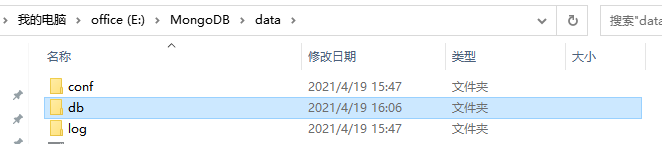
启动cmd命令,输入一下命令:
E:\>mongodb/bin
E:\mongodb\bin>mongod --dbpath=E:/MongoDB/data/db
或者在批处理bat里面输入以下内容运行(创建txt文本,复制脚本,改后缀为.bat,双击运行),注意自己的目录
echo "MongoDB starting.........."
mongod --dbpath E:\MongoDB\data\db
pause最后一行显示"waiting for connections on port 27017",表明mongodb服务器已经启动,正在27017窗口等待连接。

最后一行显示"waiting for connections on port 27017",表明mongodb服务器已经启动,正在27017窗口等待连接。
再查看E:/MongoDB/data/db文件夹,已出现以下文件:

说明mongodb服务启动成功。
将MongoDB服务器作为Windows服务运行
像上面那样启动mongodb,无论是批处理还是cmd命令都会占用一个终端窗口,并且一旦关闭mongodb的服务就会停止,而且没办法输入命令行(你也可以选择再创建一个cmd ,使用mongo命令,进入操作中心)
解决办法就是将MongoDB服务器作为Windows服务运行。
mongodb4.0版本在安装的时候可以选配 是否 创建服务,如果选择创建,就会在bin的同一级目录下创建log以及db文件夹,可以直接使用net start mongodb启动
如果没有创建就按照以下操作
bin文件夹下输入:
mongod --dbpath "E:\MongoDB\data\db" --logpath "E:\MongoDB\data\log\mongodb.log" --serviceName "mongodb" --serviceDisplayName "mongodb" --install
启动mongodb服务:
E:\MongoDB\Server\4.4\bin>net start mongodb
MongoDB Server (MongoDB) 服务正在启动 .
MongoDB Server (MongoDB) 服务已经启动成功。
说明mongodb启动成功。
由于我们并没有指定mongodb服务的端口号,所以它启动在默认的27017窗口。
打开浏览器,范围地址http://127.0.0.1:27017/,可看到如下信息
It looks like you are trying to access MongoDB over HTTP on the native driver port.
mongodb常用启动参数
mongod.exe常用参数如下
| 参数 | 描述 |
|---|---|
| –bind_ip | 绑定服务IP,若绑定127.0.0.1,则只能本机访问,不指定默认本地所有IP |
| –logpath | 定MongoDB日志文件,注意是指定文件不是目录 |
| –logappend | 使用追加的方式写日志 |
| –dbpath | 指定数据库路径 |
| –port | 指定服务端口号,默认端口27017 |
| –serviceName | 指定服务名称 |
| –serviceDisplayName | 指定服务名称,有多个mongodb服务时执行。 |
| –install | 指定作为一个Windows服务安装。 |
mongod.exe的启动参数,在window环境下和linux环境下并不相同,详见mongod - mongodb启动服务工具。
MongodbCompass连接使用
MongoDB Compass是一个可视化工具,直接在官网下载就可以使用。
打开后默认为这样,切换为表格形式输入

直接连接即可使用

